Tip om Windows 10: Find kontrolpanel og andre velkendte Windows 7-værktøjer

Selvom det er intuitivt, bruger Windows 10-grænsefladen nogle ved at vænne sig til, hvis du kommer fra Windows 7. Men det er let at finde værktøjer, du er bekendt med.
Windows 10-grænsefladen, selvom den er temmelig intuitiv,tager lidt af at vænne sig til, hvis du kommer fra Windows 7. Du har måske svært ved at finde de indstillinger eller funktioner, du har brug for for at finpusse Windows for at arbejde, hvordan du kan lide.
Den seje ting er, at det velkendte Kontrolpanel og andre traditionelle administratorværktøjer stadig er tilgængelige, og de er lette at finde.
Kendte hjælpeprogrammer i Windows 10 via skjult hurtig adgangsmenu
Hvis du var en Windows 8.1-bruger, skulle du allerede være bekendt med det, vi omtalte som Power User Menu (virkelig kaldet Quick Access-menuen). For at få adgang til det i Windows 10, bare højreklik på knappen Start og du vil se en menu med en masse af de velkendte indbyggede værktøjer, du brugte i Windows 7 - inklusive kontrolpanelet.
Eller hvis du er mere en Keyboard-Kung Fu-udøver, kan du bruge nøglekombinationen: Windows Key + X at bringe det op.
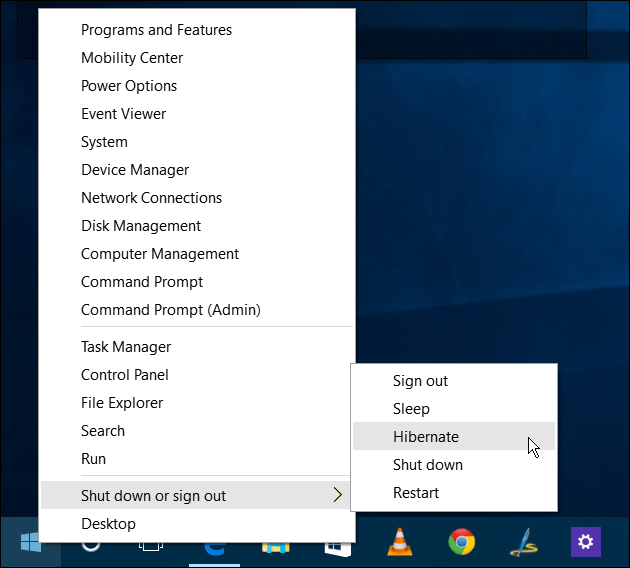
Mens du kan få adgang til mange af disse funktioner, der går igennem den nye indstillinger-app i Windows 10, kommer disse kendte værktøjer godt, indtil du bliver akklimatiseret til det nye operativsystem.
Alle disse åbnes på skrivebordet, som du har brugttil og ikke i en Universal-app, som du ikke er bekendt med. I nedenstående eksempel lancerede jeg Kontrolpanel, Kommandoprompt og Enhedshåndtering. Og i tilfælde af at du spekulerer på - ja, de fungerer stadig alle som de gjorde før.
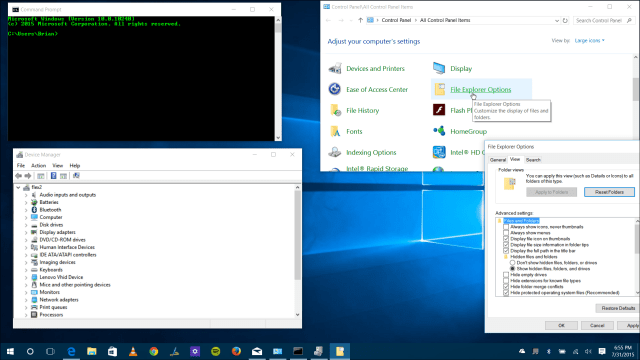
Det er sandsynligvis sikkert at antage, at en masse afældre-stil funktioner vil blive udskiftet på et tidspunkt i fremtiden. Men det er dejligt at se nogle kendte venner, som du er vant til at hjælpe med at gøre det lettere at komme rundt.
Bemærk, at denne menu også giver en anden mådetil også at slukke for dit system. Og hvis du vil sætte din pc i dvaletilstand, så tjek vores artikel: Sådan aktiveres dvaletilstand i Windows 10.
![Føj kontrolpanelet tilbage til min computer i vindue 7 [Sådan gør du]](/images/microsoft/add-the-control-panel-back-to-my-computer-in-window-7-how-to.png)








Efterlad en kommentar